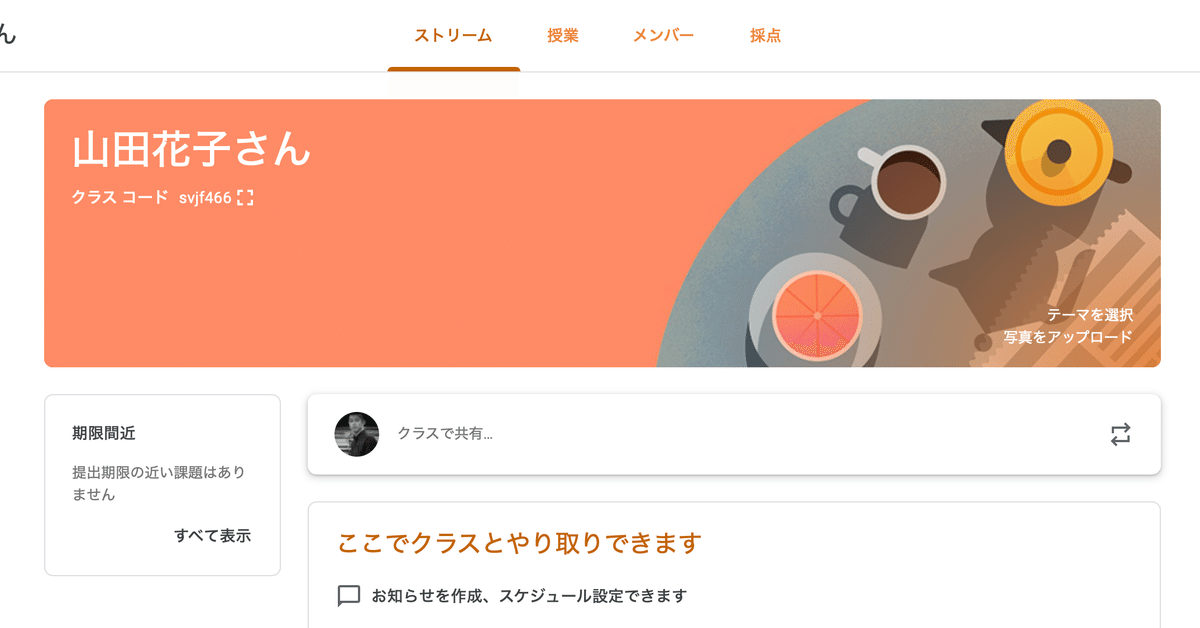
オンラインレッスンのサポートとしてGoogle Classroomを使う
こんにちは。ピアニスト・作曲家の山田亮です。
オンラインレッスンには良い面もありますが、伝わりづらい面もあります。その部分を補うために、講師としてはいろいろな方法を積極的に使っていきたいです。
このような方法が考えられます。
・生徒さんから録画や録音を送ってもらう。
・講師から録画や録音を送る。
・講師が文書でコメントを作って送る。
・講師が解説するための図を作って送る。
・講師が解説動画を作ってYouTubeなどにアップロードして、見てもらう。
・他の人が作ったYouTubeなどの動画を、資料として紹介する。
これらのやり取りを普通のメールで行っても良いのですが、せっかくなら1つの場所にまとめておきたいです。
そのためにGoogle Classroomというサービスを使う事が出来ます。Googleによる教育支援サービスです。無料で使えます。レッスンに関する情報が整理されるので便利だと思います。
※ブラウザはGoogleのChromeを使うと安定して使うことが出来ます。Safariの場合、ファイルをダウンロードしないと見られない事もあるようです。
Google Classroom
Classroomは最初にクラスを作成します。個人レッスンの場合は生徒さんの名前で作ると良いと思います。グループレッスンの場合は、そのグループ全体の名前をつけてください。
すると、このような画面になります。このストリームというのはメインの画面で、全体のいろいろな情報が表示されます。

上にある授業というところをクリックするとこのような画面になります。ここで課題などを作成したり資料をアップロードしたりします。

例えば作成というところから課題を作成すると、このような画面になります。

・トピックというところでグループ分けが出来ます。トピックの名前を曲名にすると、曲ごとに情報がまとまって見やすいと思います。
・期限や点数の部分は使わなくても良いかもしれません。
・追加というクリップのマークから資料を追加する事が出来ます。録画・録音・楽譜のファイルをアップロードしたり、YouTubeのリンクを貼ったりします。
・作成というところから文書・図形・スライド・アンケートフォームなどを追加することも出来ます。
生徒さんがClassroomに参加するためには、Gmailの無料のアカウントを作ってもらう必要があります。Classroomの画面のメンバーというところから、生徒さんのGmailへ招待メールを送信します。

課題のところから生徒さんに録画や録音を提出してもらうことが出来ます。生徒さんが課題をアップロードする時はこのような感じです。提出された録画や録音のファイルに、講師がコメントすることも出来ます。

オンラインレッスンで課題の成果を聴いた場合は、課題の場所へ講師がコメントを残すことも出来ます。オンラインレッスンの時に口頭でコメントした内容でも、改めて文章で書くと伝わりやすくなります。

Classroomを使って、オンラインレッスンをせず課題のやり取りだけをする通信レッスンという選択肢もあります。赤ペン先生のようなイメージですね。
Classroomを使うのは一つのやり方です。それぞれの先生や生徒さんに合ったやり方がいろいろあると思います。
これからも生徒さんにしっかりと内容が伝わるための工夫をいろいろな角度から考えていきたいと思っています。良いアイデアがあればぜひ教えてください。
記事が役に立ったと思った方や心が動いた方、もしよろしければサポートお願いいたします。記事を書いていく励みになります。
